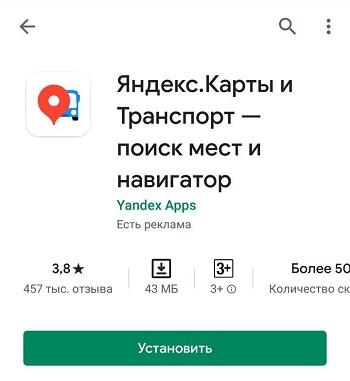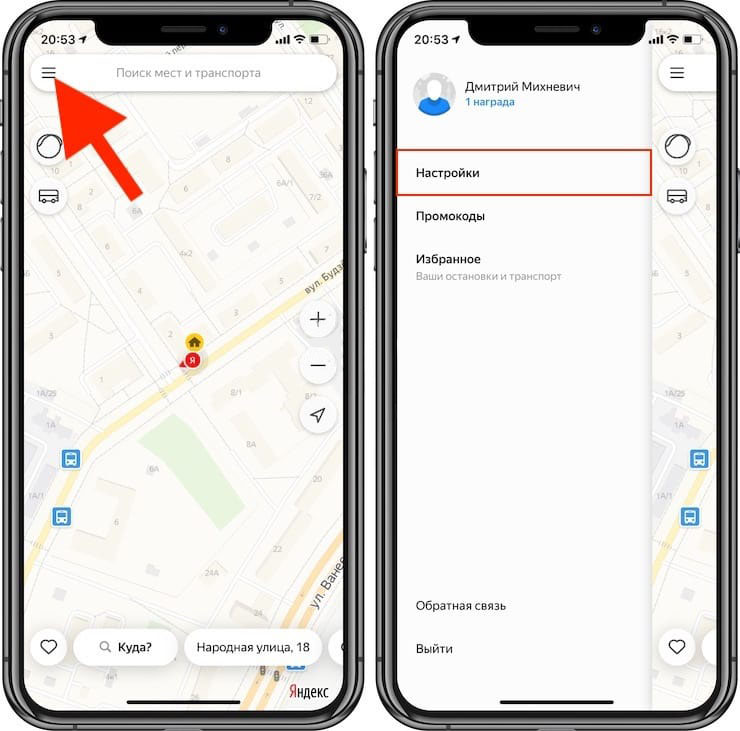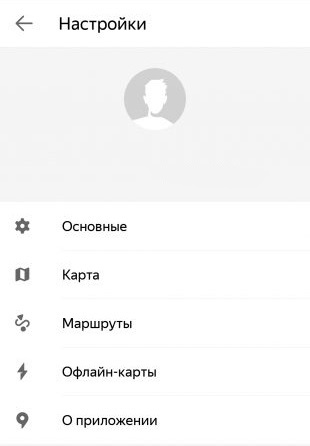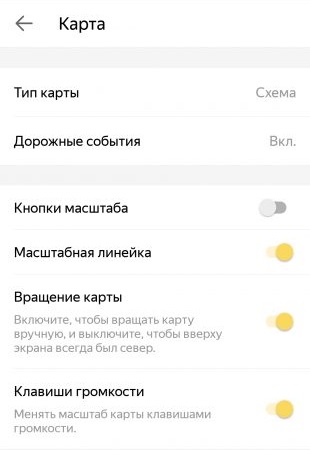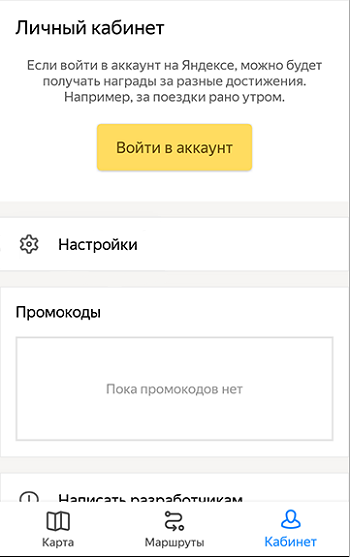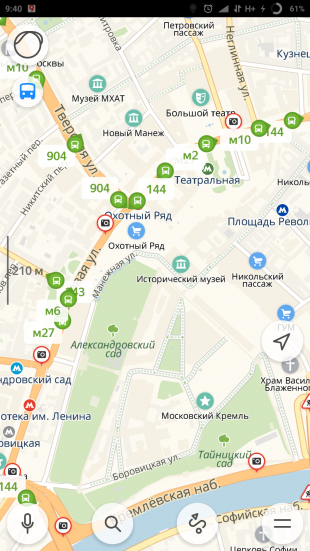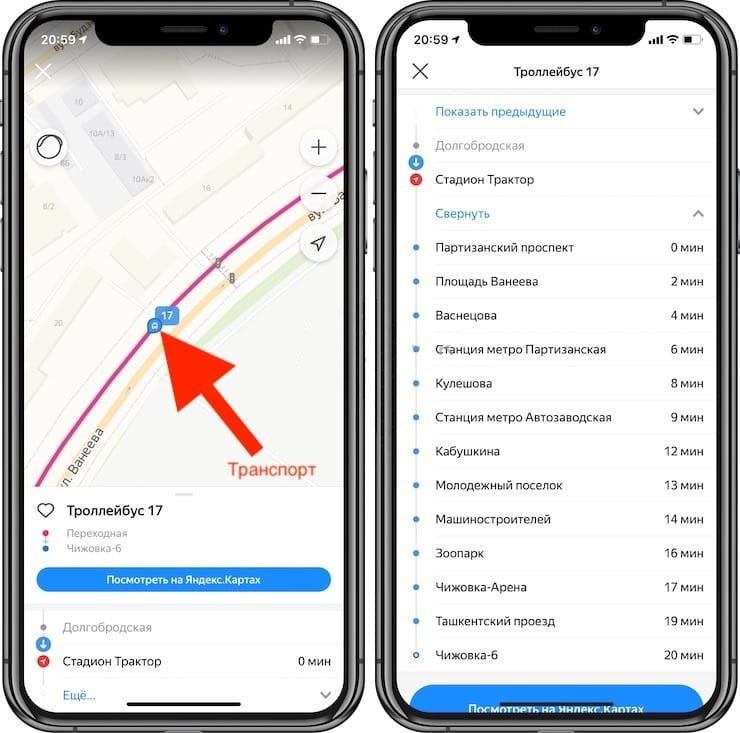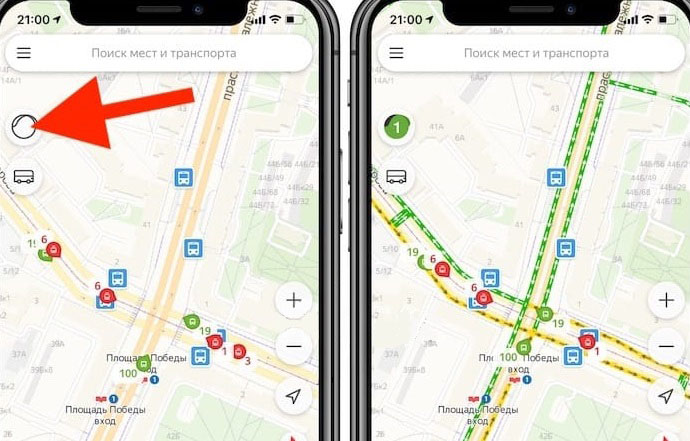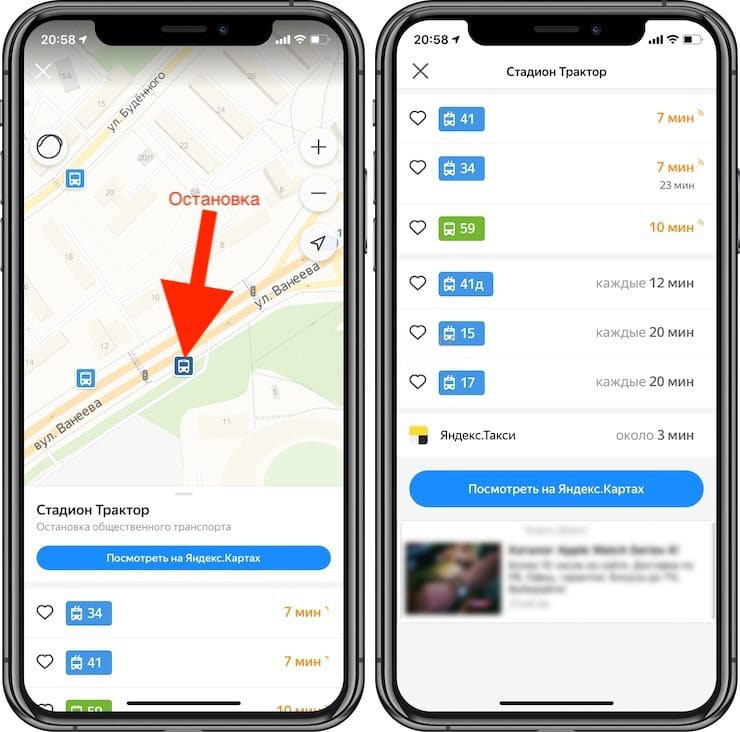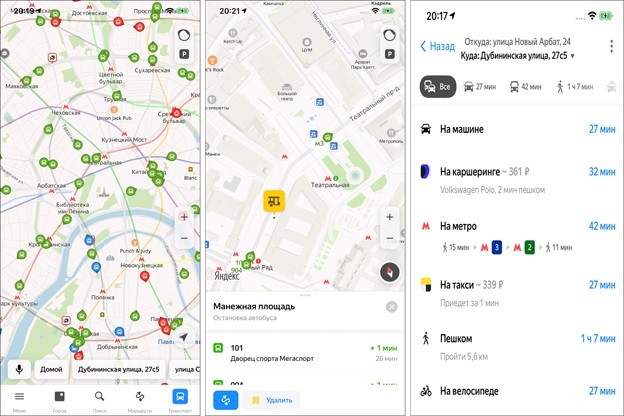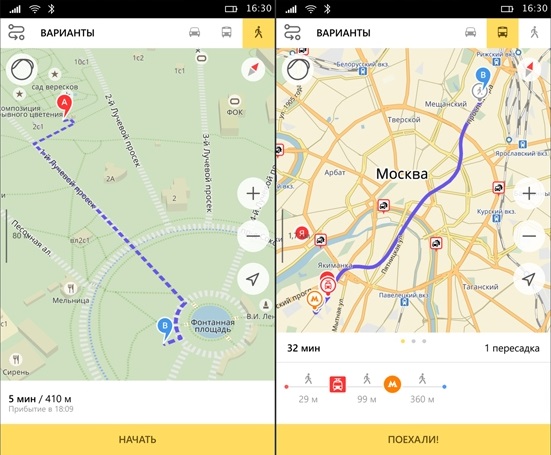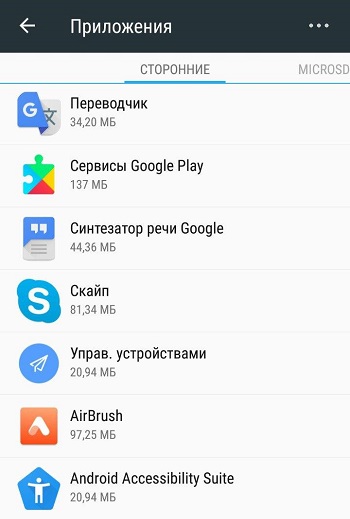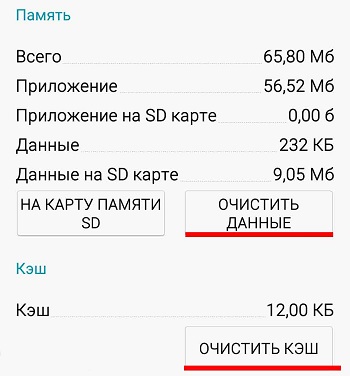Как пользоваться приложением транспорт в андроиде?
Основные правила настройки и использования приложения Яндекс.Транспорт

Яндекс.Транспорт – это приложение, которое было разработано для мобильных устройств, работающих под управлением операционной системы Android и iOC. Оно позволяет отслеживать передвижение транспортных средств (автобусов, трамваев, маршруток, метро) по городу и отображать их время прибытия на определённую остановку. Благодаря возможностям данной программы пользователь может скорректировать своё время передвижения по городу и не ждать длительное время общественного транспорта на остановке.
Где скачать и как установить Яндекс.Транспорт на ПК и мобильное устройство?
Приложение Яндекс.Транспорт разработано для мобильных платформ. Однако, если на компьютер установить эмулятор BlueStacks App Player, то данную программу можно будет использовать и на устройстве под управлением Windows 7 и выше.
Скачать данное приложение можно на Google Play. С компьютера достаточно перейти по ссылке и нажать кнопку «Установить». С мобильного устройства скачать программу можно по ссылке. Владельцы iPhone могут загрузить софт по ссылке.
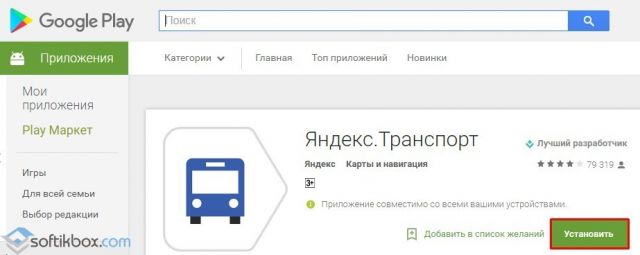
В следующем окне подтверждаем установку приложения. Повторно жмём «Установить».
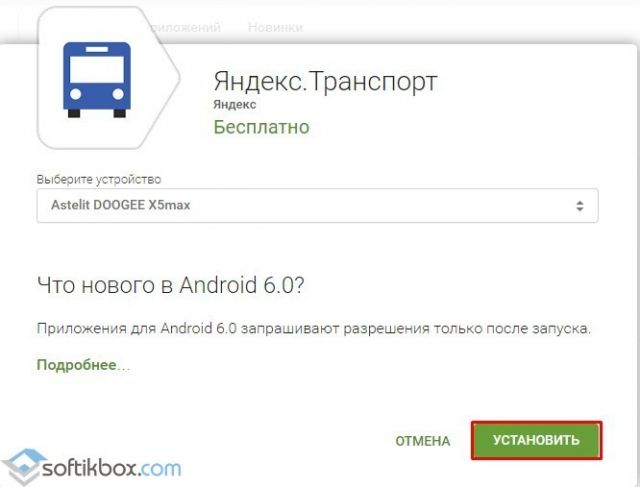
После переходим к главному меню своего мобильного телефона или запускаем BlueStacks на компьютере для проверки приложения на работоспособность.
Как пользоваться приложением Яндекс.Транспорт?
Возможности бесплатного приложения Яндекс.Транспорт следующие:
- Проверка места нахождения транспорта;
- Просмотр время прибытия маршрутного транспортного средства к остановке;
- Составление нужного маршрута от точки «А» к точке «В».
Чтобы проверить, где находится нужный транспорт, выполняем следующие действия:
- Транспортное средство можно найти на карте города, увеличив на экране район его передвижения (если вы, конечно, его знаете).
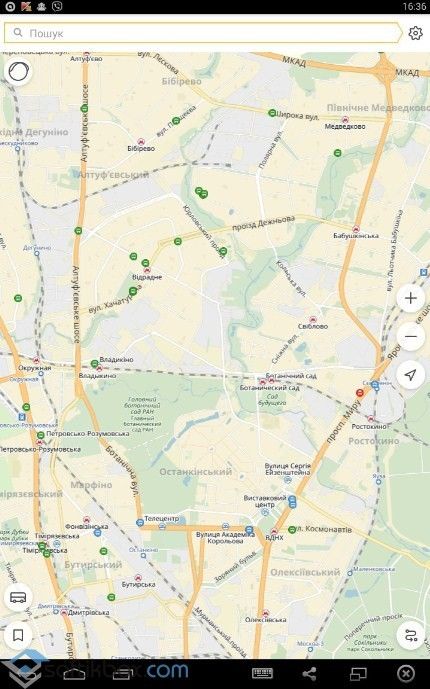
- Однако проще ввести в поисковую строку номер общественного транспорта. Программа выдаст несколько вариантов выбора: маршрутка, троллейбус и трамвай. Выбрав правильный, софт отобразит его местонахождение.
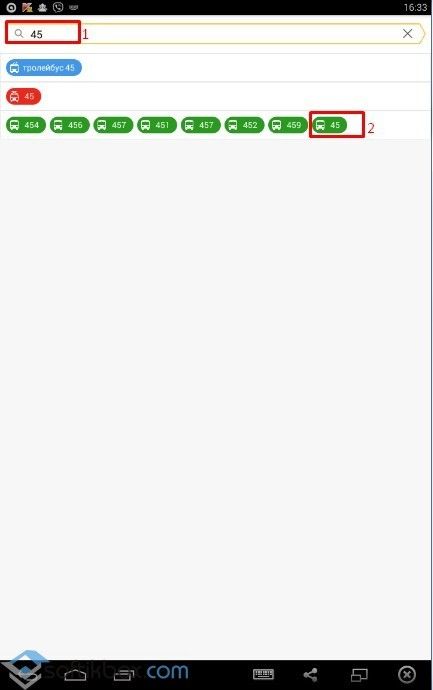
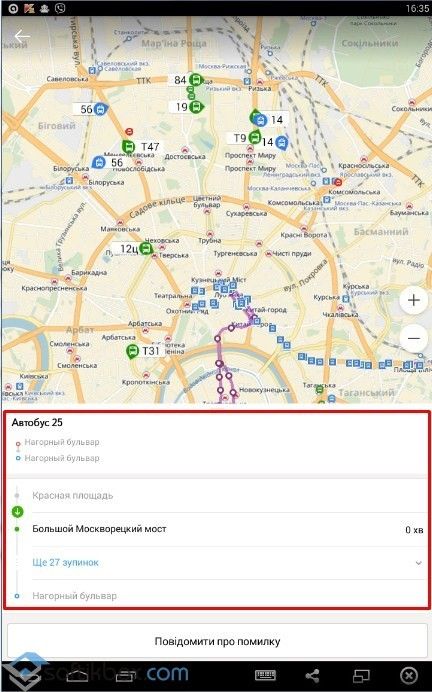
Чтобы составить маршрут от одной точки к другой, выполняем следующие действия:
- Нажимаем на значок кривой.
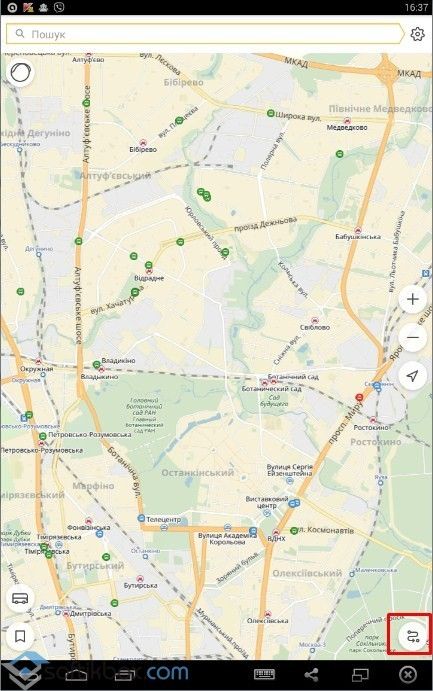
- Указываем адрес начальной точки и конечную остановку.
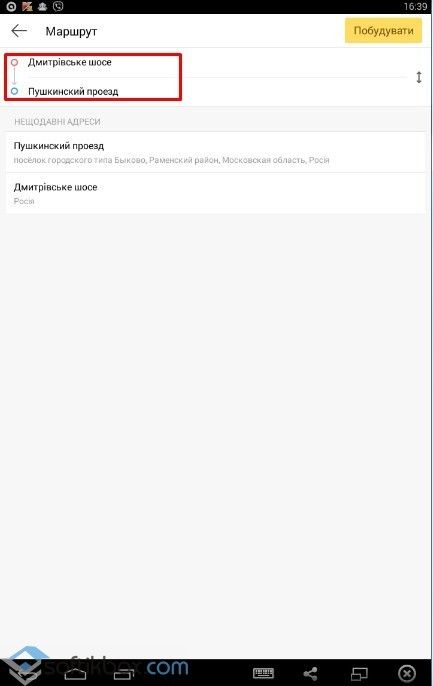
- Проверяем данные и нажимаем на кнопку «Проложить».
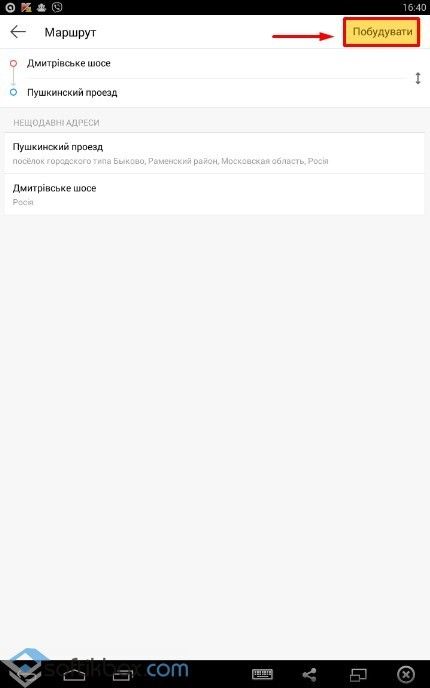
- Появится карта с детально продолженным маршрутом. Внизу будет указано номера транспортных средств, которыми можно добраться до конечной точки и где нужно сделать пересадку. Отображено может быть от одного до нескольких вариантов маршрутов.
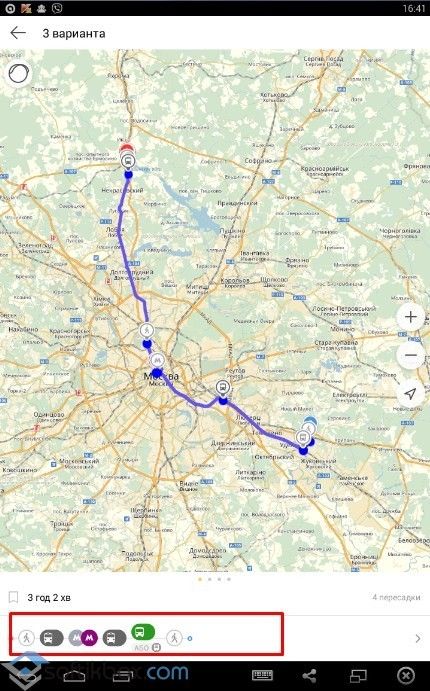
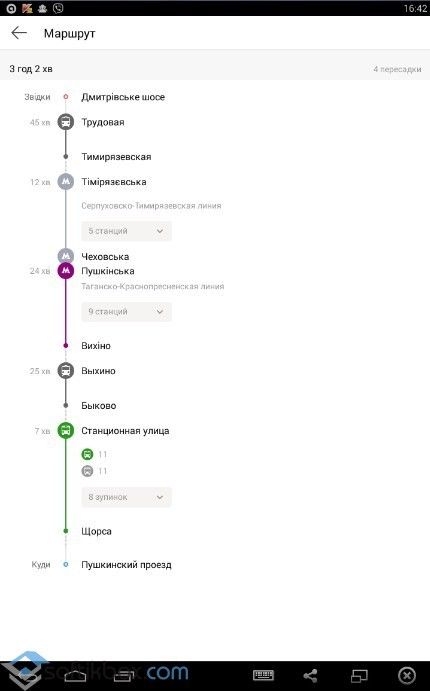
Для того, чтобы посмотреть время прибытия транспортного средства, достаточно выполнить следующее:
- Найти номер маршрутного транспортного средства, кликнуть на нём. Далее внизу появится пункт с отметкой о времени прибытия к ближайшей остановке.
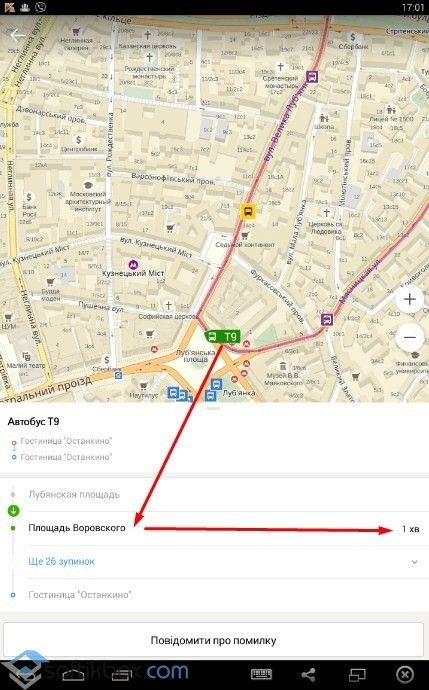
- Поскольку маршруток с одинаковым номером много, можно кликнуть по другому транспортному средству и посмотреть его время прибытия к определённой остановке.
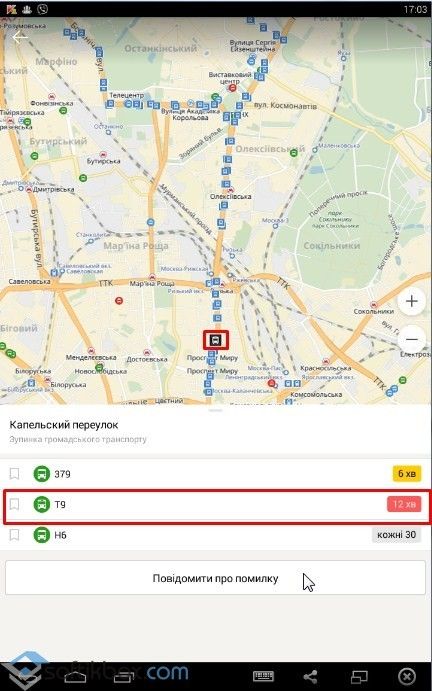
В программе Яндекс.Транспорт доступно более 45 карт городов России, Украины, Белоруссии, Финляндии. Таким образом, можно пользоваться данным приложением не только для отображения движения транспортных средств своего города, но и других населённых пунктов.
Более подробнее узнать как пользоваться приложением Яндекс.Транспорт можно в видео:
Использование сервиса Яндекс.Транспорт

Компания Яндекс не стоит на месте и выпускает в свет все больше полезных сервисов, которые тепло принимаются пользователями, прочно поселяясь на их устройствах. Одним из таковых является Яндекс.Транспорт, представляющий собой карту, где можно построить свой маршрут, опираясь на движение общественного транспорта.
Пользуемся Яндекс.Транспортом
Перед тем как начать пользоваться приложением, необходимо предварительно настроить его для комфортной эксплуатации. Как выбрать виды транспорта, город, включить расположение иконок дополнительных функций на карте и многое другое, вы узнаете, ознакомившись со статьей.
Шаг 1: Установка приложения
Чтобы загрузить Яндекс.Транспорт на устройство, откройте указанную ниже ссылку на статью. Из нее перейдите на страницу приложения в Play Маркете и нажмите установить.
После того как загрузка закончится, войдите в приложение. В первом же окне разрешите доступ к вашему местоположению, чтобы оно более корректно было определено на карте.
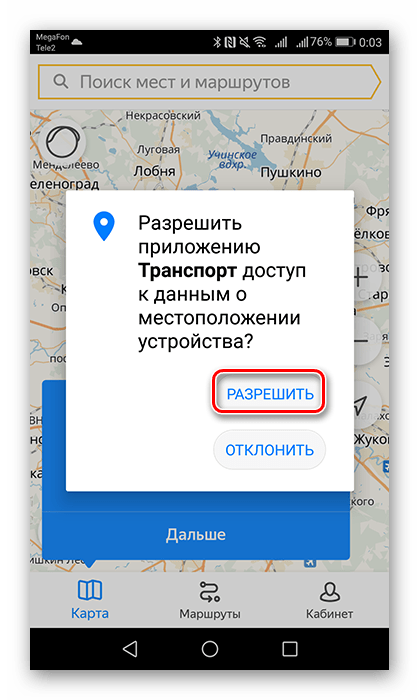
Далее рассмотрим настройку и использование основных функций.
Шаг 2: Настройка приложения
Чтобы подготовить карту и прочие параметры, сначала необходимо подстроить их под себя.
-
Для перехода к «Настройкам» нажмите на кнопку «Кабинет» внизу экрана.
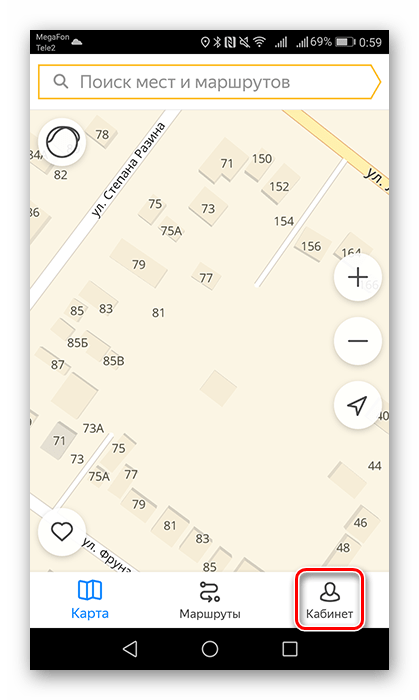
Следом зайдите в пункт «Настройки».
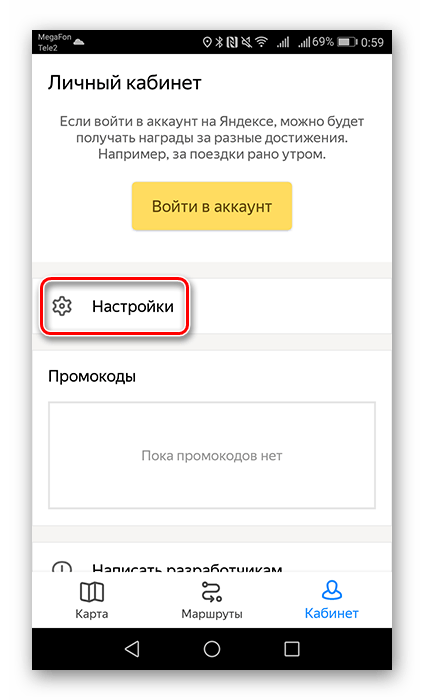
Теперь разберем каждую вкладку. Первое, что необходимо сделать – это указать ваш город, воспользовавшись строкой поиска либо отыскав его самостоятельно. Яндекс.Транспорт имеет в базе данных информацию об общественном транспорте около 70 населенных пунктов. Если вашего города нет в предложенном списке, то кроме как пройтись пешком или прокатиться на Яндекс.Такси вам ничего не предложат.

Затем выберите удобный вам вид карты, которых, как обычно, не более трех.
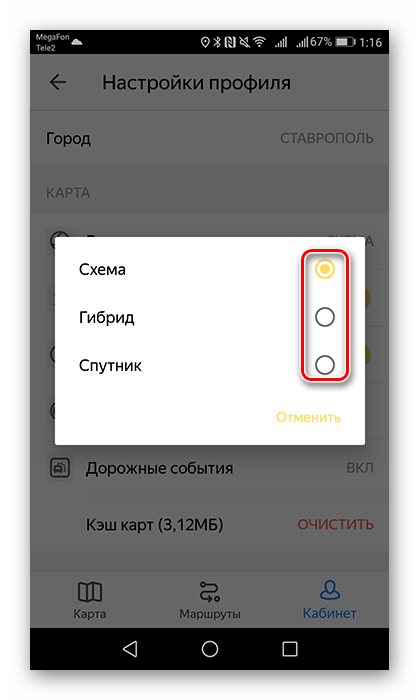
Следом включите или выключите следующие три графы, которые отвечают за наличие кнопок масштабирования на карте, ее поворот либо появление меню при долгом нажатии на любую точку на схеме.
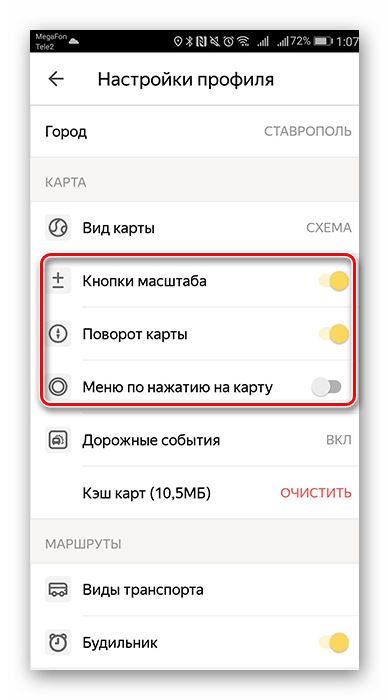
Включение «Дорожного события» подразумевает отображение значков происшествий, отмеченных пользователями приложения. Передвиньте ползунок в активное состояние для запуска данной функции и выберите интересующие вас события.

«Кэш карт» сохраняет ваши действия с картой и накапливает их в памяти устройства. Если у вас нет необходимости их сохранять, то по завершении использования приложения нажимайте «Очистить».
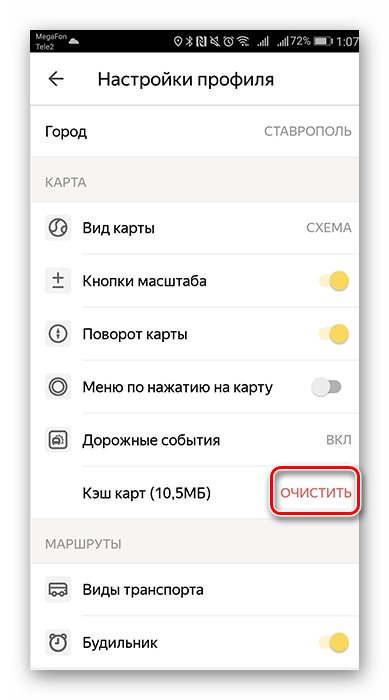
Во вкладке «Виды транспорта» выберите тот тип транспортного средства, на котором (которых) вы передвигаетесь, переведя тумблер вправо.
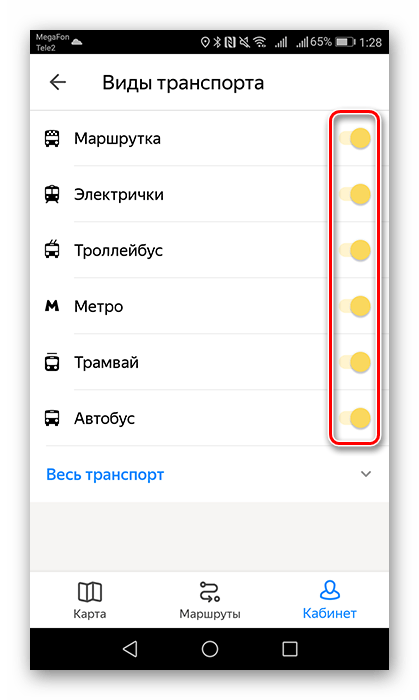
Далее включите функцию «Показывать на карте» во вкладке «Метки транспорта» и укажите тот вид транспорта, который вы хотите видеть на карте.
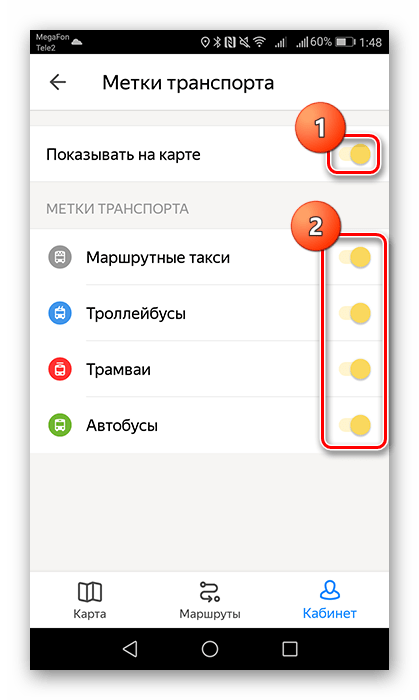
Функция «Будильник» не даст пропустить окончание вашего маршрута, оповестив сигналом перед приближением к конечному пункту. Активируйте его, если боитесь проспать нужную остановку.
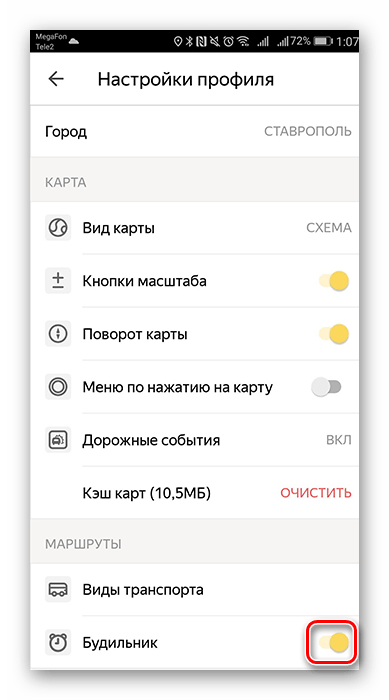
Во вкладке «Кабинет» есть кнопка «Войти в аккаунт», предоставляющая возможность сохранять построенные вами маршруты и получать награды за различные достижения (за ранние или ночные поездки, за использование поиска, будильника и прочего), которые немного скрасят пользование приложением.
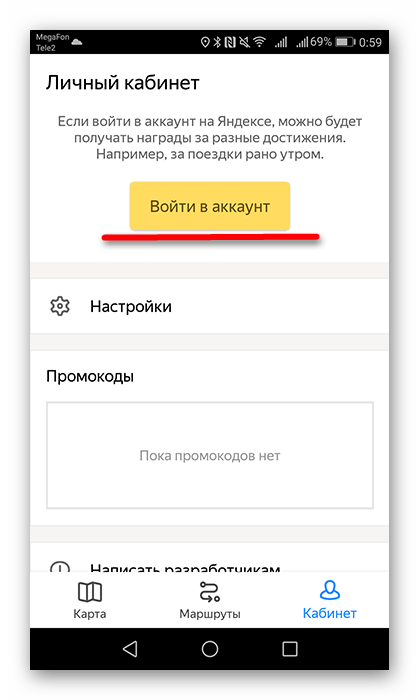
После предварительной настройки параметров использования Яндекс.Транспорта можно перейти к карте.
Шаг 3: Использование карты
Рассмотрим интерфейс карты и кнопки, расположенные на ней.
-
Перейдите во вкладку «Карты» на панели внизу экрана. Если приблизить местность, то на ней появятся значки происшествий и точки разных цветов, обозначающие общественный транспорт.
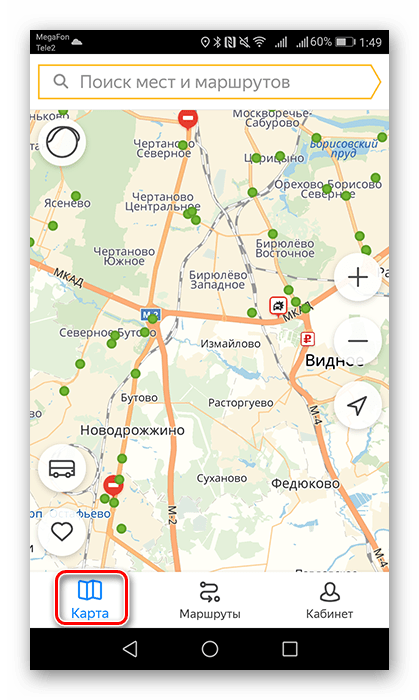
Чтобы подробнее узнать о дорожном событии, тапните по обозначающему его значку на карте, после чего на экране отобразится окно с информацией о нем.
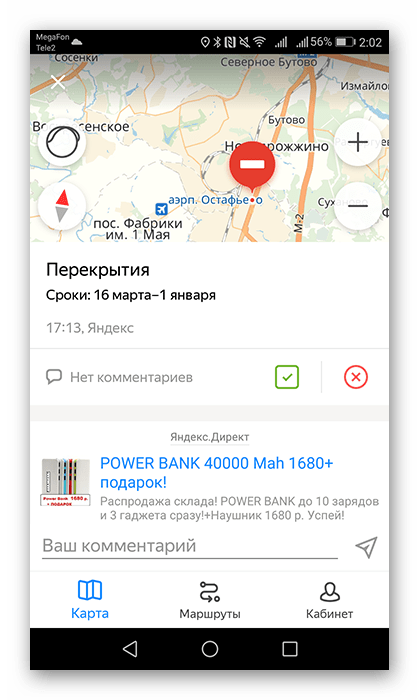
Нажмите на отметку любого общественного транспорта — на схеме тут же появится путь его следования. Зайдите во вкладку «Показать маршрут» для того, чтобы узнать все его остановки и время в пути.
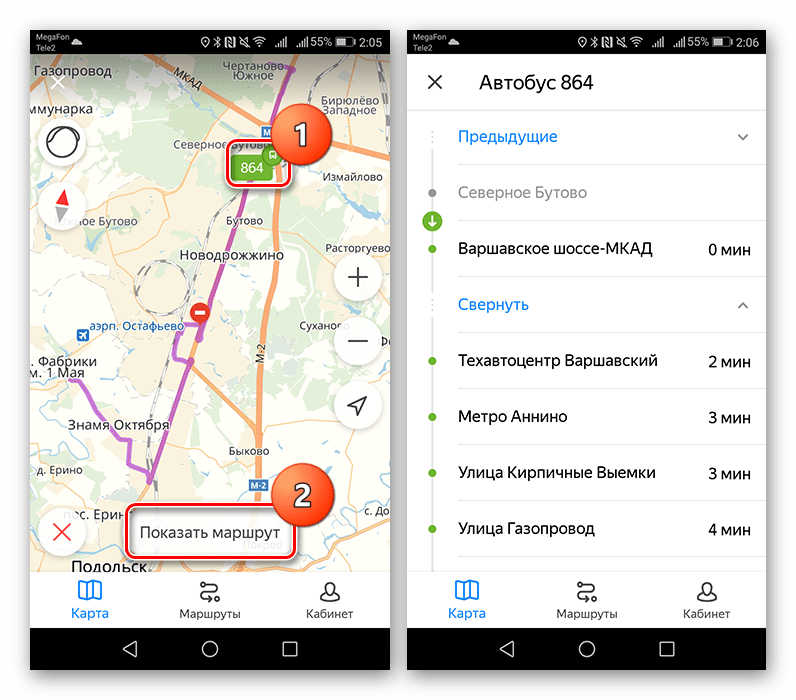
Для определения загруженности дорог в интерфейсе приложения присутствует кнопка в левом верхнем углу экрана. Активируйте ее нажатием, после чего на карте несколькими цветами (зеленым, желтым и красным) будут выделены участки дорог от свободного движения до пробок.
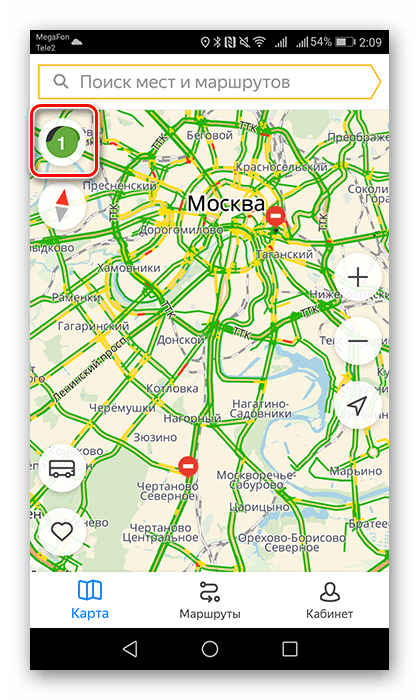
Чтобы в будущем не искать нужную вам остановку и транспорт, добавьте их в «Избранное». Для этого нажмите на точку автобуса или трамвая на карте, в маршруте его движения выберите вашу остановку и нажмите напротив них на сердечко. Найти их вы сможете, тапнув по соответствующему значку, который находится в левом нижнем углу карты.
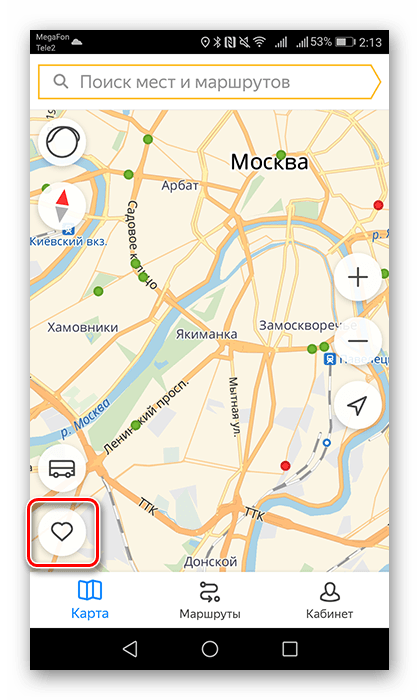
Нажатием на иконку автобуса вы оставите на карте отметки ранее выбранного вами в настройках транспорта.
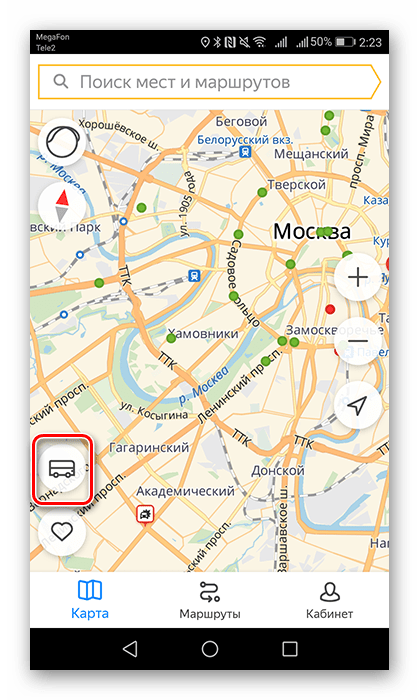
После того как вы узнали об использовании карты и ее интерфейсе, перейдем к главной функции приложения.
Шаг 4: Построение маршрута
Теперь рассмотрим построение пути движения на общественном транспорте из одного пункта в другой.
-
Чтобы перейти к этому действию, на панели инструментов нажмите на кнопку «Маршруты».
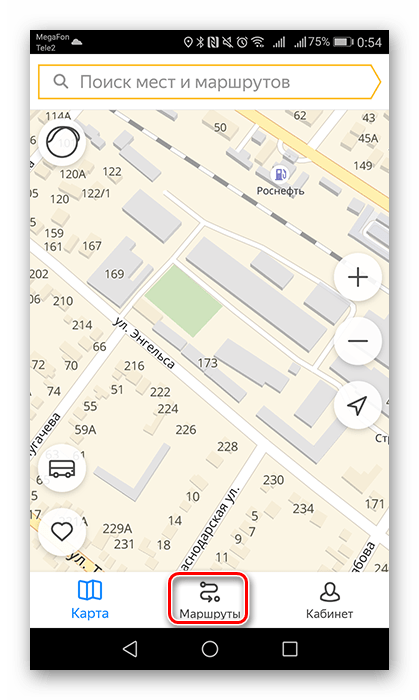
Следом в первые две строки введите адреса либо укажите их на карте, после чего ниже отобразится информация об общественном транспорте, на котором вы сможете осуществить передвижение из одного пункта в другой.
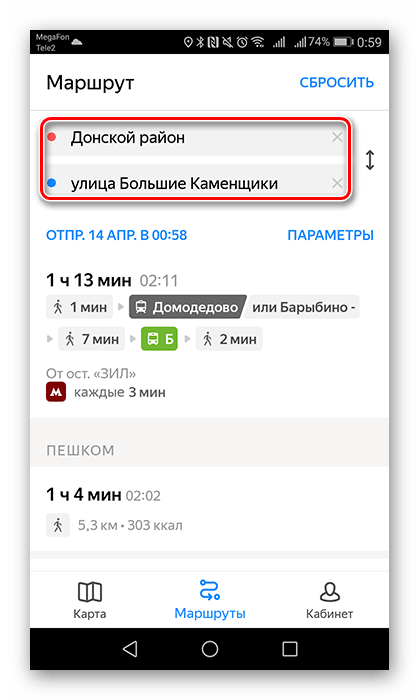
Далее выберите подходящий вам маршрут, после чего он тут же отобразится на карте. Если боитесь проспать остановку, передвиньте ползунок включения будильника.
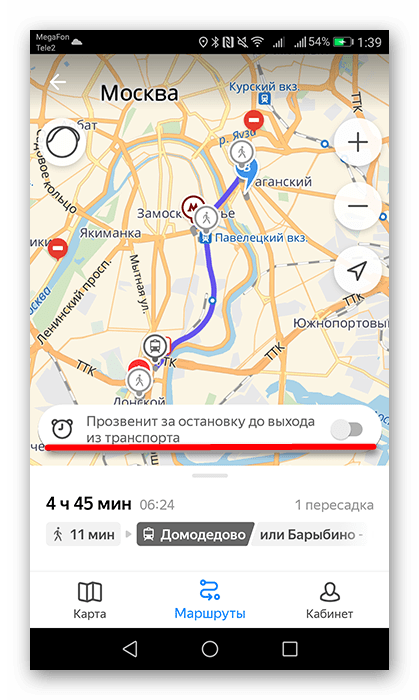
Чтобы подробнее узнать о пути следования транспорта, потяните за горизонтальную полоску — вы увидите все остановки и время прибытия на них.
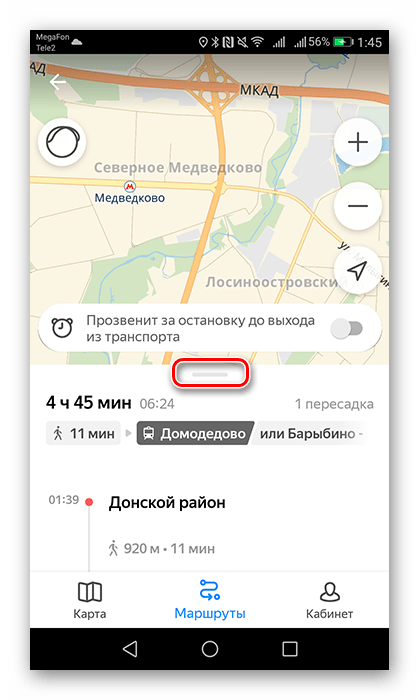
Теперь вы легко сможете добраться от одной точки к другой без чьей-либо помощи. Достаточно ввести адреса и выбрать удобный вам вид транспорта.
Как видите, использование сервиса Яндекс.Транспорт не такое сложное, а с его информационной базой вы быстрее узнаете город и пути передвижения по нему.
Помимо этой статьи, на сайте еще 11956 инструкций.
Добавьте сайт Lumpics.ru в закладки (CTRL+D) и мы точно еще пригодимся вам.
Отблагодарите автора, поделитесь статьей в социальных сетях.
Яндекс транспорт для андроид
Программа «Яндекс. Транспорт» предназначена для контроля общественного транспорта в режиме реального времени. С помощью данного приложения можно максимально точно отследить местонахождение городского автобуса, трамвая или троллейбуса, а также узнать расположение всех остановок.
Приложение для андроид «Яндекс. Транспорт» позволяет лучше ориентироваться в незнакомом городе, благодаря интерактивной карте и наличию довольно обширного функционала. Установив приложение «Яндекс. Транспорт» на свой смартфон или планшет, каждый пользователь получает возможность отслеживать необходимый транспорт и прокладывать собственный маршрут, а значит, контролировать свое собственное время. Скачать Яндекс транспорт бесплатно для Андроид на русском apk можно здесь.
Возможности Яндекс транспорт для Андроид
Мобильный сервис «Яндекс. Транспорт» содержит абсолютно все базы данных автобусов, троллейбусов и трамваев, включая их точное расписание, а также местоположение на текущий момент. Благодаря этому, можно не только отслеживать нужный вид транспорта, но и самостоятельно прокладывать максимально удобные маршруты. Для этого вводятся адреса, а программа автоматически подбирает наиболее оптимальный из вариантов, как добраться в назначенный пункт. При этом вся лишняя информация убирается, чтобы не запутаться в многочисленных маршрутах. Доступна возможность создавать несколько маршрутов одновременно и сохранять их в памяти.
С приложением с легкостью можно ориентироваться на незнакомой местности, даже не зная, как называется та или иная остановка, на интерактивной карте всегда можно отследить, где в данный момент времени находится нужный транспорт и через, какое время он прибудет. Вся информация актуальна и обновляется автоматически в режиме реального времени.
Как установить программу «Яндекс. Транспорт» на андроид
Установка программы на андроид стандартная и не требует дополнительных знаний и опций. Чтобы установить удобный сервис, необходимо скачать приложение на смартфон или планшет. Автоматически появится значок программы на экране. Далее, можно просто открывать сервис и пользоваться им. В разделе настройки можно внести свои личные данные, а подсказки помогут сориентироваться в работе сервиса в короткие сроки. Скачать приложение абсолютно бесплатно можно на нашем сайте, приложение Яндекс. Транспорт не предусматривает дополнительного платного контента или ограниченного срока использования, все схемы остановок и маршрутов доступны пользователям на бесплатной основе.
Преимущества использования
Программа «Яндекс. Транспорт» очень удобна в использовании, имеет простой и интуитивно понятный интерфейс. Светлая цветовая гамма, минималистичный дизайн и простые понятные настройки, все это позволит быстро освоиться и разобраться в работе сервиса. Вся необходимая информация всегда отражается на главном экране, а нажатием на соответствующую кнопку сверху, можно открыть информацию о наличии пробок на дорогах, ДТП и проведении ремонтных работ. Информация о том, как загружены трассы в текущий момент, поможет скорректировать при необходимости свой маршрут, чтобы максимально быстро добраться до желаемого пункта.
Разобравшись с опциями и основным назначением программы «Яндекс. Транспорт» можно выделить следующие основные преимущества использования представленного сервиса:
- весь функционал абсолютно бесплатный;
- интерфейс на русском языке;
- наличие интерактивной карты;
- расписание всех маршрутов городского транспорта;
- возможность настраивать собственные маршруты и сохранять их в памяти;
- дополнительная опция будильника.
Сервис работает в нескольких странах, в крупных городах и постоянно расширяет свои территориальные границы. Список городов в которых работает Яндекс транспорт.

Отзыв
Невероятно удобная программа, раньше приходилось тратить очень много времени на ожидание автобуса на остановках. Теперь можно выходить из дому и с работы как раз к приезду своего автобуса, поскольку в приложении точно видно, где в данный момент едет транспорт и через какое время он прибудет. Иногда приходится воспользоваться встроенным будильником, когда ехать очень далеко, можно немного вздремнуть, особенно, если поездка рано утром. Будильник оповещает о том, что скоро выходить. Вообще очень много полезных функций в приложении, ну а самое главное, что оно полностью бесплатно.
Хотите пользоваться сервисом Яндекс транспорт онлайн на компьютере? Узнайте как.
Рекомендации по использованию сервиса Яндекс.Карты и Транспорт
Компания Яндекс вносит значительный вклад в развитие IT-индустрии и, кроме популярной поисковой системы, предлагает пользователям массу полезных функций и сервисов, позволяющих решать множество задач. Одним из таковых является Яндекс.Транспорт, не так давно объединившийся с Яндекс.Картами.

Больше не нужно переключаться между двумя приложениями, чтобы решать такие задачи, как поиск мест, построение к ним маршрута и т. д. Яндекс.Карты и Транспорт подскажут подробную информацию об организациях, помогут проложить путь и добраться до нужного места пешком или на транспорте, включая городской, а также покажут, где ходит требуемый маршрут.
Что такое Яндекс.Транспорт
В официальном магазине Google Play программа теперь зовётся «Яндекс.Карты и Транспорт — поиск мест и навигатор», хотя по-прежнему можно установить и старые версии APK файлом.
Переезд Яндекс.Транспорта в Карты вовсе не означает, что ранее доступные в отдельном приложении возможности теперь утеряны – сервис полноценно работает в симбиозе с Картами, и здесь можно найти те же данные, а построение маршрутов ничем не отличается.
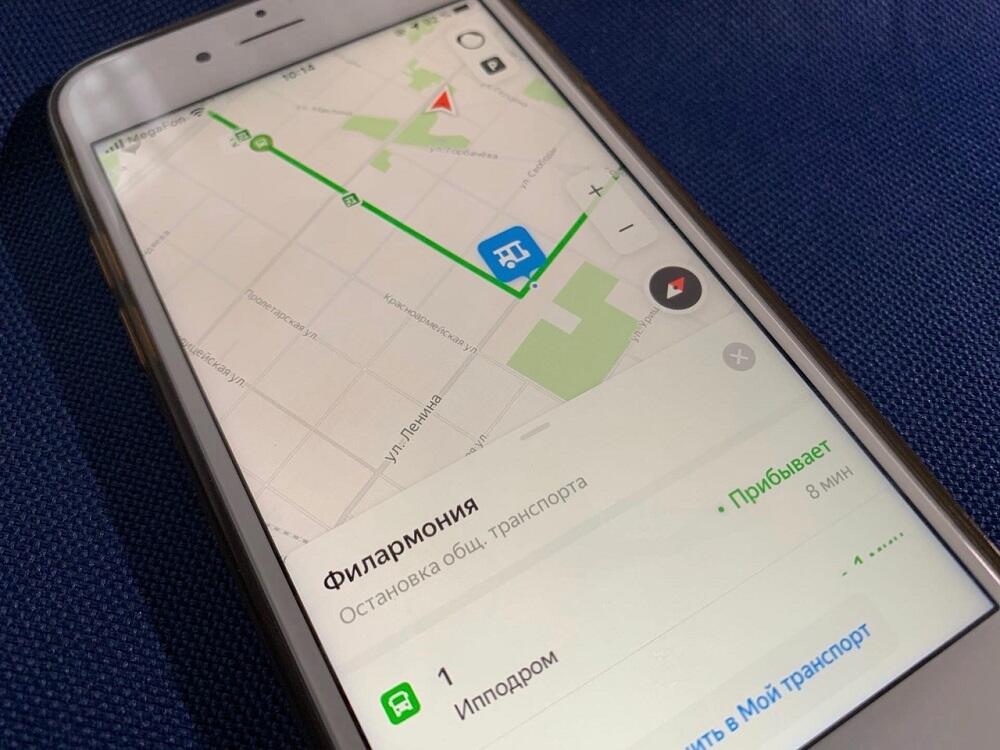
Так, все возможности, которые были доступны в отдельном приложении, теперь перекочевали в «Карты», например, наблюдать движение общественного транспорта в своём городе здесь можно с помощью кнопки «Транспорт» в виде автобуса на главном экране, а избранные маршруты и остановки сохранять в разделе «Мой транспорт». Избранное из старой версии софта при этом сохраняется при переходе на Яндекс.Карты и Транспорт.
Транспортный режим в программе меняет вид карты – значки мест и автодороги уменьшатся, а остановки станут крупнее. Движение городского транспорта будет показано в реальном времени (опция доступна более чем для 70 городов России).
Приложение предлагает широкие возможности:
- поиск и выбор мест, в том числе без подключения к интернету;
- построение маршрутов (пеших, на городском транспорте, велосипеде, машине);
- использование функций Транспорта;
- автомобильная навигация (уведомления о пробках, ДТП, камерах, скоростных радарах, ограничениях и превышениях скорости, навигатор с голосовыми подсказками);
- скачивание офлайн-карт.
Транспортный режим в приложении позволяет:
- просматривать на карте в реальном времени метки общественного транспорта (путь автобуса, трамвая или маршрутки и прибытие на остановку);
- увидеть остановки и станции метро;
- поиск по номеру автобуса и просмотр его маршрута;
- сохранение автобусов и остановок в избранное;
- оставлять на карте только избранные маршруты.
Движущиеся метки транспортных средств видно на карте многих крупных городов, таких как Москва, Санкт-Петербург, Новосибирск, Нижний Новгород, Краснодар и других.
Инструкция по установке приложения
Установить Яндекс.Карты и Транспорт можно как на смартфон или другой девайс на Android, так и на iPhone (из магазинов Google Play и App Store). Можно также получить ссылку на приложение по СМС, нажатием кнопки «Получить» на этой странице.
Процедура установки из магазина проходит стандартно (рассмотрим на примере Андроид):
- переходим в Google Play на страницу сервиса (ищем по названию, введя его в строке поиска, или сразу переходим по ссылке);
- на странице приложения жмём кнопку «Установить», как и в случае с установкой любого софта, загрузка выполняется в автоматическом режиме;

- открываем приложение после инсталляции, при первом запуске сервис попросит разрешить доступ к местоположению для корректного определения на карте, так что разрешаем.
Андроид-устройства позволяют также устанавливать софт посредством файлов APK – этот способ особенно подойдёт, если нужно скачать старую версию. Для скачивания инсталлятора потребуется включить в настройках смартфона возможность установки файлов за пределами Гугл Плей (Идём в раздел «Настройки» – «Безопасность» и активируем опцию «Неизвестные источники»). Установив приложение, нужно отключить обновления в Play Market, если вы хотите использовать старую версию ПО.
Настройка
Для комфортной работы с приложением его необходимо предварительно настроить под себя, при включении геолокации местоположение определится автоматически (софт оснащён надёжной системой определения местоположения посредством спутников ГЛОНАСС и GPS, что позволяет сообщать обо всех изменениях в режиме реального времени).
Рассмотрим, как пользоваться сервисом Яндекс.Карты и Транспорт:
- Нажатием на кнопку в виде трёх полосок в верхней части интерфейса вызывается меню. Здесь можно выбрать вариант отображения карты (в виде схемы, изображения со спутника или смешанного варианта).

- В разделе меню «Настройки», подразделе «Основные» можно активировать для приложения ночной режим, выбрать единицы измерения (по умолчанию выставлены километры), изменить язык, включить определитель входящего вызова (карты покажут организацию, откуда осуществляется вызов) и пр.

- В подразделе «Карта» настроек также можно выбрать тип отображения карты. Кроме того, здесь активируются дорожные события, кнопки масштаба, показ или скрытие масштабной линейки, вращение карты пальцами и другие возможности.

- В подразделе настроек «Маршруты» выполняются настройки уведомлений о камерах на дорогах с выбором их типов, звук оповещений, дорожных событий и т. д.
- В разделе «Офлайн-карты» можно сохранить в памяти смартфона карты своего города и пользоваться ими в отсутствие интернета.
- Перейдя из меню в раздел «Личный кабинет», нужно авторизоваться, используя данные учётной записи Яндекс. После этого можно оставлять отзывы о местах, ставить оценки, загружать фото на Карты, вносить исправления.

- В разделе меню «Закладки» можно добавить дом и работу, здесь же будут отображаться избранные места.
- Чтобы добавить место в избранное, выбираем его на карте (появится карточка организации со всей доступной о ней информацией) и жмём на кнопку-флажок, можно создать список и назвать его на своё усмотрение или выбрать «Избранное». Флажок подсветится жёлтым цветом, и теперь в закладках вы всегда сможете найти любое из отмеченных вами мест.
Как посмотреть, где едет автобус
Режим «Транспорт» в приложении включается нажатием кнопки в виде автобуса в нижней области интерфейса. В сервисе Яндекс.Карты и Транспорт можно как посмотреть, где едет автобус, по какому маршруту, так и узнать время его прибытия и другую информацию.
Обозначения транспорта на карте:
- на карте отображаются метки разных цветов с номерами городского транспорта (автобуса, трамвая, троллейбуса, маршрутки);

- если нажать на кнопку «Мой транспорт» в нижней части, отобразятся только избранные маршруты, добавленные вами ранее;
- при приближении любой области на карте можно видеть движущийся по дорогам транспорт, при необходимости получить о нём информацию, на него нужно нажать, после чего появится карточка с данными (отсюда можно узнавать, каким маршрутом следует ТС, следить, наблюдая, где едет в данный момент автобус или маршрутка, когда примерно прибудет на место, развернуть список остановок);

- информацию о загруженности дорог можно увидеть, если нажать на соответствующую кнопку справа в верхней части интерфейса, эта опция позволяет оценить обстановку на дорогах благодаря выделению их цветом (зелёный, жёлтый, красный) – свободный участок дороги, загруженный, заторы;

- нажатием на любую из обозначенных на карте остановок можно увидеть все рейсы, проходящие через неё;

- для добавления остановки в закладки нажимаем на неё (карточка остановки позволяет увидеть номера автобусов и маршруток, которые здесь останавливаются, а также их расписание), после чего жмём на кнопку с флажком «Сохранить в Мой транспорт»;
- для добавления маршрута находим нужный и жмём «Сохранить в Мой транспорт», теперь в карточках остановок он будет выше других.
Как проложить оптимальный маршрут
В приложении можно также построить путь движения из одного пункта на карте в другой, для чего выполняются следующие действия:
- жмём кнопку «Маршруты» в нижней части интерфейса или в карточке объекта;
- выбираем начальную точку, откуда нужно проложить маршрут (оставляем «Моё местоположение», указываем на карте или используем опцию голосового ввода);
- указываем конечную точку, куда требуется добраться, после чего Яндекс построит несколько вариаций маршрутов;
- выбираем оптимальный маршрут из предложенных вариантов, ориентируясь на расстояние и время пути, в верхней части экрана можно выбрать, на каком транспорте (или пешком) будем добираться;

- нажатием на три точки вверху справа открывается ряд действий (можно изменить маршрут, добавить точку, изменить параметры, поделиться);
- в параметрах маршрута можно выбрать предпочитаемые виды транспорта;
- при построении маршрутов более 300 км к типам транспорта добавится самолёт, нажатием на который открываются варианты авиабилетов в данном направлении;

- жмём кнопку «Поехали» для начала движения по заданному маршруту.
Очистка истории
Теперь разберёмся, как очистить историю поиска, если надобности в ней больше нет. Чтобы удалить эти данные, выполняем следующее:
- жмём кнопку меню в виде трёх полосок;
- выбираем «Настройки» – «Очистить историю поиска» внизу списка опций;
- подтверждаем действие.
Очистить историю можно и альтернативным способом (действия за пределами приложения):
- идём в настройки смартфона, раздел «Приложения»;

- на вкладке «Все» находим нужный нам софт, выбираем его;
- на странице приложения в блоке «Кэш» жмём «Очистить кэш», затем в блоке «Память выбираем «Стереть данные», чтобы удалить все данные и выполненные пользователем действия, включая историю поиска.

Работать с сервисом просто. Теперь, узнав основные правила настройки и использования, вы сможете без труда строить маршруты по городу и узнавать необходимую информацию о движении ТС.
Лучшие приложения для отслеживания автобусов на Android

Мы подготовили список приложений, которые помогут отследить нужный автобус и забыть о том, что нужно стоять и замерзать на остановке.
Как сильно упрощают жизнь смартфоны – этому по-прежнему удивляешься, ведь не так давно мы пользовались только кнопочными телефонами. А сегодня сенсорные кирпичики способны и за здоровьем следить, и заменить калькулятор, блокнот, книгу, телевизор и даже игровой компьютер.
А еще с помощью специальных приложений можно отслеживать автобусы: это поможет спланировать маршрут и не томиться в ожидании на остановке, что не очень приятно, особенно в зимнее время. О таких приложениях на Андроид и пойдет речь в этой статье.
Как только 2GIS не называют – и «Ту Гис», и «Два Гис», и «Дубль Гис». Но это не так важно, ведь факт в другом – это мобильное приложение очень популярно (более 50 млн скачиваний) и занимает лидирующие позиции в категории «Карты».
Программа довольно точно отслеживает движение общественного транспорта, показывает маршрут на карте и текстовое расписание. Пользователь также может построить маршрут и посмотреть, как и за какое время можно добраться до определенной точки на автобусах с учетом движения пешком и пробок.
2ГИС предназначен не только для отслеживания транспорта – программа загружает карты и позволяет до деталей изучить город, если вдруг вы оказались в нем впервые: можно быстро найти ближайшие аптеки, магазины, точки питания и другие места. Также 2GIS в режиме реального времени отображает события, такие как ДТП, дорожные работы, камеры и многое другое и даже позволяет оценивать их.

Яндекс.Карты и Транспорт
Это приложение вы можете знать как «Яндекс.Транспорт» – и до 2020 года оно было самостоятельным на просторах Play Маркет. Однако в начале 2020 года произошло его слияние с «Яндекс.Картами», но существенных изменений не произошло.
В «Яндекс.Картах» вы также можете отследить общественный транспорт, причем не только автобусы, но и трамваи, троллейбусы и маршрутки (они отличаются цветом движущихся меток). В крупных городах (Москва, Самара, Хабаровск, Владивосток и так далее) программа показывает движение в режиме реального времени. Как и в 2GIS здесь можно посмотреть расписание, построить путь от точки А до Б и оставить на карте только избранные маршруты.
Помимо рассматриваемой нами функции, «Яндекс.Карты» выполняет работу навигатора. Это помогает легко сориентировать в незнакомом городе и найти различные места. Также встроен агрегатор новостей, который порадует любителей путешествовать. К плюсам можно отнести простой дизайн карт.

Bustime
Если предыдущие программы – это еще и навигаторы, то Bustime – это именно приложение для отслеживания транспорта (автобусов, троллейбусов, трамваем и маршруток). Пользователю предлагается выбрать нужный из них либо на стартовом экране, где все маршруты представлены в виде «шашки», либо же отследить их на карте города.
К преимуществам стоит отнести небольшой размер приложения, внушительный охват городов и то, что разработчики сосредоточились именно на прогнозировании прибытия транспорта, и ни на чем другом. Здесь, помимо уже описанных выше функций, можно также сравнивать приближение сразу нескольких маршрутов. Также радует система рейтинга по каждому из транспортов.
Из минусов – перегруженность карты во время отображения всех маршрутов, из-за чего метки сливаются.

Умный транспорт
Еще одно приложение для отслеживания автобусов и прочего транспорта, хорошо справляющееся с затрагиваемой задачей. Выбирать маршруты здесь предстоит не на глобальной карте, а в небольшом, но понятном меню. «Умный транспорт» лишен функций, которые есть у конкурентов выше – здесь предлагают просто наблюдать, как автобусы, трамваи и прочий общественный транспорт передвигаются по карте, определять избранные маршруты и выполнить поиск ближайших.
Одновременно и к достоинствам, и к недостаткам программы относится охват городов – с одной стороны, здесь нет Владивостока, где обитает автор статьи. Но с другой, есть карта его родного, но на порядок меньшего по размерам города, и приложение действительно показывает местный транспорт. Ругать разработчиков за это не стоит, поскольку в описании они упомянули, что им не предоставляют полную информацию об отсутствующих населенных пунктах.
В связи с тем, что функциональность не такая богатая, как у других приложений, «Умный транспорт» и весит меньше остальных – всего 3 МБ (для сравнения, размер BusTime составляет 60 МБ).

Moovit
Транспортное приложение Moovit создано не столь для отслеживания транспорта (сделать это в нем конечно можно), сколь для построения маршрутов. Оно доведет вас от точки А до Б не только в городах России, но и за рубежом – и в этом заключается главное преимущество программы. Moovit максимально оптимизирует маршрут, предлагая пошаговые инструкции по поездке на определенном транспорте или комбинируя их.
Что касается именно прогнозирования, то здесь вы также увидите метки (причем на них указаны стрелки, что очень удобно), расписания автобусов и схемы трамваев, а также веломаршруты (показывает наличие велосипедов и свободные места на станциях велопроката и также строит путь, как и для остальных средств передвижения).
Из минусов – довольно скромный список российских городов.

EasyWay
Не последнее по качеству приложение EasyWay. Отслеживание маршрутов, построение пути, избранное – все эти функции вам уже знакомы, и здесь они есть. Чем отличается EasyWay, так это возможностью проследить за движением пригородного транспорта и парома. Также радует система оповещений – например, во время пандемии 2020 года в строке уведомлений мелькало предупреждение о масочном режиме.
EasyWay работает не только в России (на момент написания статьи включено 54 города), но и в ближайших странах (Беларусь, Казахстан, Молдова, Украина, Узбекистан) – еще один плюсик в копилку.

Hubb можно назвать упрощенной версией Яндекс.Карт – приложение имеет схожий дизайн и интерфейс. Оно, как и наши предыдущие кандидаты, показывает передвижение транспорта на карте в виде маркеров, позволяет увидеть остановки и отсортировать маршруты в «Избранном».
А других функций здесь и нет – приложение довольно «легкое». Но его явный минус – это малое количество городов. На момент написания статьи здесь есть всего лишь 11 населенных пунктов и 4 области РФ.

Заключение
В заключении хотелось бы выделить несколько приложений из нашей подборки. Все они хороши по-своему, но все же некоторые являются фаворитами. Если на вашем смартфоне достаточно свободного места, то рекомендуем установить 2GIS или «Яндекс.Карты». Если вы отдаете предпочтение «легким» программам, то обратите внимание на EasyWay, «Умный Транспорт» и Bustime.